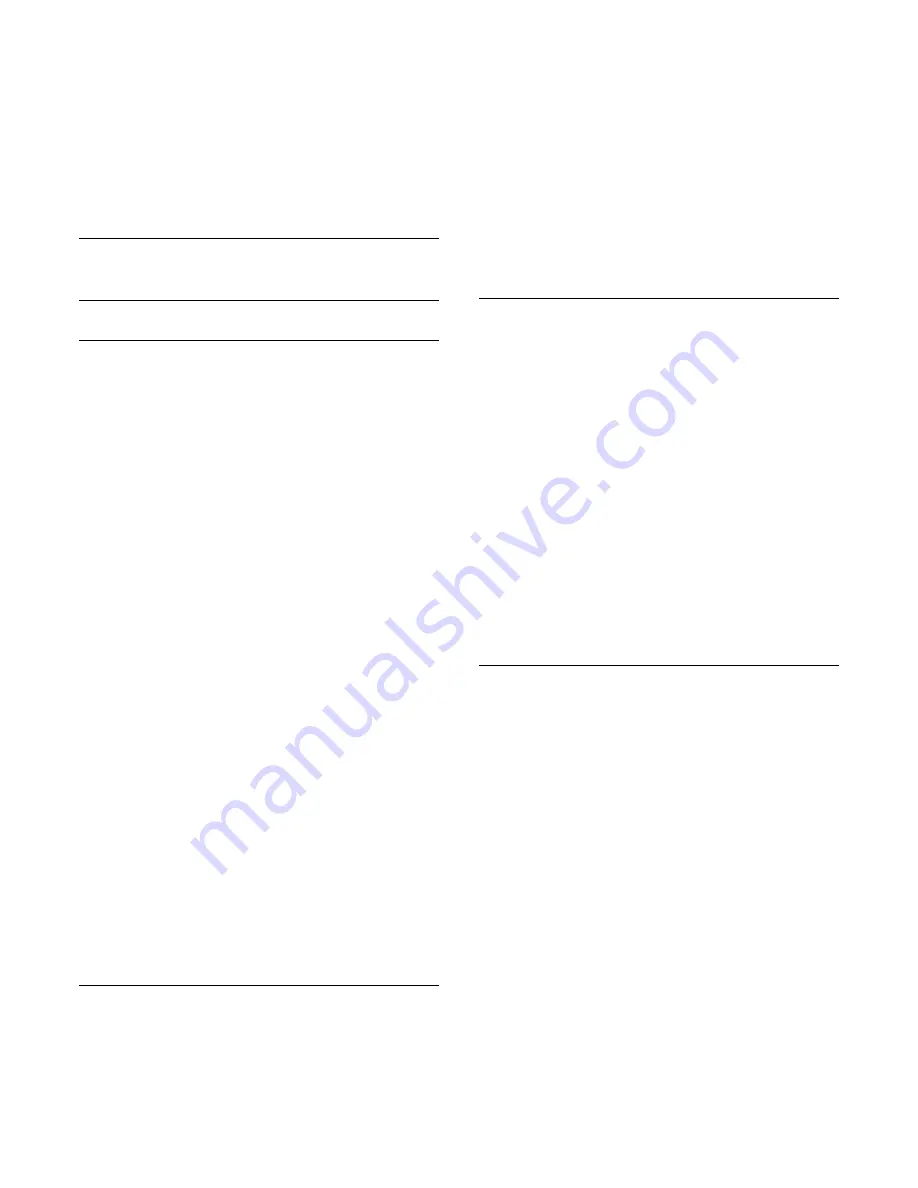
kanallisten til det andet TV.
3 -
Du kan starte med at uploade kanallisten ved at
trykke på
, vælge
Alle indstillinger
, og trykke
på
OK
.
4 -
Vælg
Kanaler
>
Kopiering af
kanalliste
>
Kopier til TV
. Indtast din PIN-kode, hvis
det er nødvendigt.
5 -
En meddelelse bekræfter, når kanallisten er
kopieret til TV'et. Tag USB-flashdrevet ud.
5.3
Om kanaler
Kanallister
Om kanallister
Efter en kanalinstallation vises alle kanaler på
kanallisten. Kanaler er vist med deres navn og logo,
hvis disse oplysninger er tilgængelige.
Der er en kanalliste med alle installerede kanaler. Du
kan filtrere denne liste til kun at vise TV- eller
radiokanaler.
Når der er valgt en kanalliste, skal du trykke på
pilene
(op) eller
(ned) for at vælge en kanal
og derefter trykke på
OK
for at se den valgte kanal.
Du kan kun indstille kanalerne på listen ved hjælp af
tasterne
eller
.
Kanalikoner
Efter en Automatisk kanalopdatering i kanallisten
markeres nyligt fundne kanaler med en
(stjerne).
Hvis du låser en kanal, vil den blive markeret med
en
(lås).
De tre mest populære kanaler, som bliver set af andre
i øjeblikket, er markeret med et
1
,
2
eller
3
.
Radiostationer
Hvis der er digitale udsendelser tilgængelige,
installeres de digitale radiostationer i forbindelse med
installationen. Du kan skifte til en radiostation på
samme måde, som du skifter til en TV-kanal. En
kanalinstallation (DVB-C) placerer sædvanligvis
radiostationer fra kanalnummeret 1001 og fremefter.
Dette TV kan modtage digital TV-standard DVB. TV'et
fungerer muligvis ikke med visse udbydere af digitalt
TV, som ikke fuldt ud overholder kravene for
standarden.
Åbn en kanalliste
Ved siden af listen med alle kanaler kan du vælge en
filtreret liste, eller du kan vælge en af de foretrukne
lister, du har lavet.
Sådan åbner du den aktuelle kanalliste...
1 -
Tryk på
for at skifte til TV.
2 -
Tryk på
LIST
* eller
OK
for at åbne den
aktuelle kanalliste.
3 -
Tryk på
BACK
for at lukke kanallisten.
Sådan vælger du en af kanallisterne...
1 -
Når kanallisten ses på skærmen.
2 -
Vælg navnet øverst på kanallisten, og tryk
på
OK
for at åbne menulisten.
3 -
I menulisten skal du vælge en af de tilgængelige
kanallister og trykke på
OK
.
* Hvis tasten
LIST
findes på fjernbetjeningen
Filtrer en kanalliste
Du kan filtrere en liste med alle kanaler. Du kan
indstille kanallisten til kun at vise TV-kanaler eller
radiostationer. Med hensyn til antenne-/kabelkanaler
kan du indstille listen til at vise de gratis eller kodede
kanaler.
Sådan indstiller du et filter på en liste med alle
kanaler…
1 -
Tryk på
.
2 -
Tryk på
OK
for at åbne den aktuelle kanalliste.
3 -
Når kanallisten ses på skærmen, skal du vælge
navnet øverst på kanallisten og trykke på
OK
for at
åbne menulisten.
4 -
I menulisten skal du vælge den liste, du ønsker at
filtrere.
5 -
Tryk på
(venstre) for at gå et trin tilbage, eller
tryk på
for at lukke menuen.
Søg efter en kanal
Du kan søge efter en kanal for at finde den i en lang
liste af kanaler.
TV'et kan søge efter en kanal inden for en af de to
primære kanallister – antenne- eller kabelkanallisten.
Sådan søger du efter en kanal...
1 -
Tryk på
.
2 -
Tryk på
OK
for at åbne den aktuelle kanalliste.
3 -
Vælg
øverst i højre hjørne, og tryk på
OK
.
4 -
Vælg
Søg efter kanal
, og tryk på
OK
for at åbne
et tekstfelt. Du kan bruge tastaturet på
fjernbetjeningen (hvis der er tilgængeligt) eller
tastaturet på skærmen til at indtaste tekst.
5 -
Indtast et nummer, et navn eller en del af et navn,
og vælg
Anvend
, og tryk på
OK
. TV'et vil søge efter
matchende kanalnavne på den liste, du har valgt.
Søgeresultaterne vises som en kanalliste – se listens
navn øverst. Søgeresultaterne forsvinder, når du
vælger en anden kanalliste eller lukker listen med
søgeresultater.
14
Summary of Contents for Vejledning 43PUT6401
Page 65: ...gang eller kontinuerligt 65 ...















































